Hoe lege regels in excel te verwijderen?
In een Excel-werkblad kunnen er lege rijen in de gegevensset voorkomen, wat het navigeren door de gegevens moeilijk kan maken. Excel gebruikt lege cellen en rijen om bereiken te bepalen, zodat ook de formules kunnen worden verbroken.
Maar gebruikers kunnen deze lege regels snel verwijderen omdat Excel verschillende manieren heeft om lege regels te verwijderen. Hieronder vindt u snelle en eenvoudige stappen voor het verwijderen van lege rijen in Excel.
Verwijder lege regels met behulp van de filteroptie
De filteroptie om lege rijen te verwijderen is een van de gemakkelijkste manieren om lege rijen uit uw gegevensset te verwijderen of te verwijderen.
- Selecteer eerst het volledige gegevensbereik, inclusief lege rijen, ga vervolgens naar het tabblad “Gegevens” en klik op het pictogram “Filter” onder de groep “Sorteren en filteren”.
- Of selecteer het volledige gegevensbereik, inclusief lege rijen, en druk vervolgens op de sneltoetsen “Ctrl+Shift+L” om het filter toe te passen.
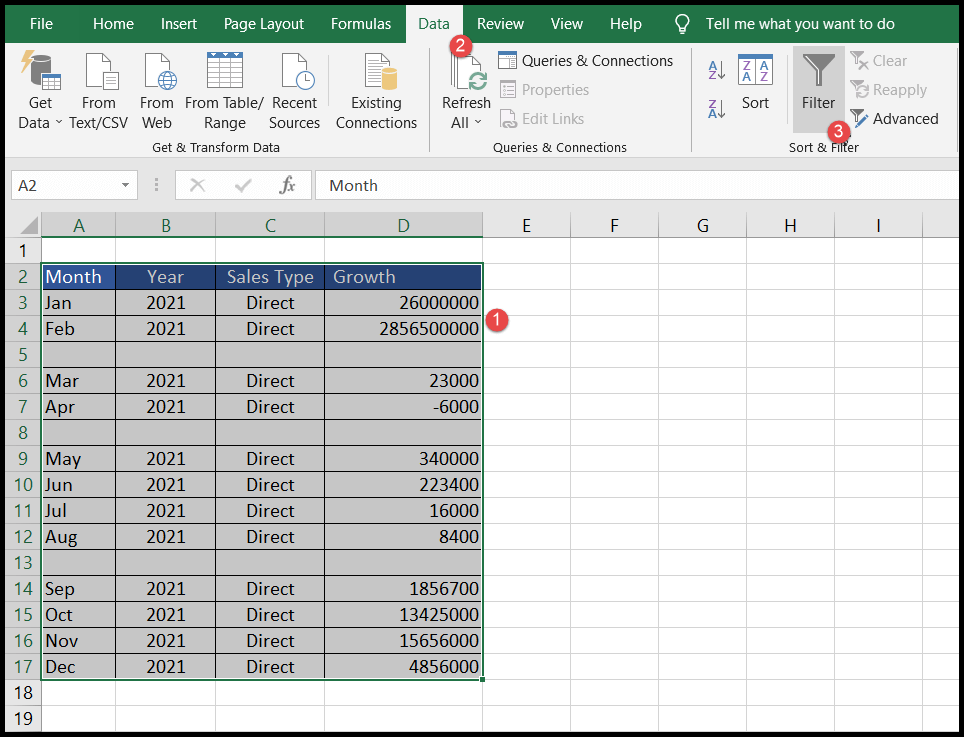
- Zodra u een van de bovenstaande stappen heeft voltooid, worden de filters aan de gegevensbereikkoppen toegevoegd.
- Klik nu op een van de toegepaste filterknoppen, schakel vervolgens de optie “Alles selecteren” uit het vervolgkeuzemenu met filters uit om alle vooraf geselecteerde opties te deselecteren, vink vervolgens alleen de optie “Leeg” aan en druk vervolgens op OK.
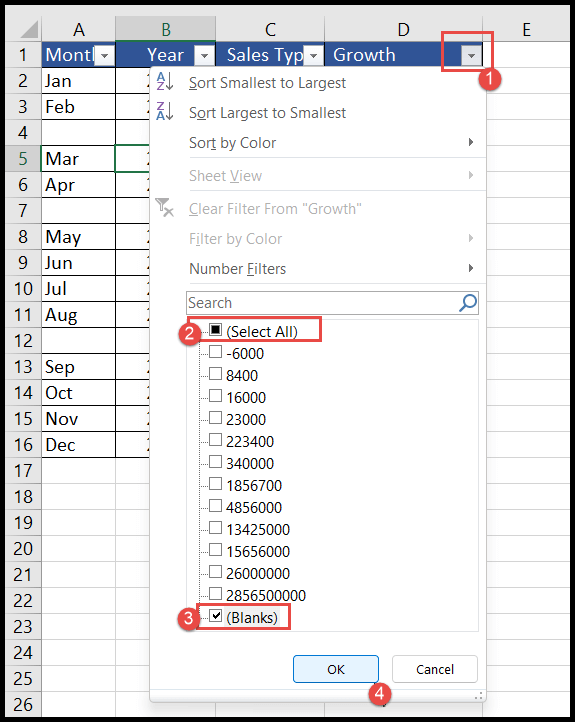
- Op dit punt worden de lege rijen eruit gefilterd en hoeft u ze alleen maar allemaal te selecteren en met de rechtermuisknop te klikken en “Rij verwijderen” te selecteren of op “Ctrl + (-) te drukken en uw lege regels worden verwijderd.
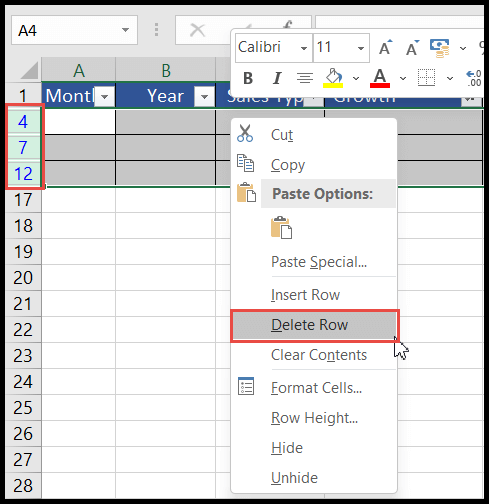
- Klik aan het einde nogmaals op de toegepaste filterknop en vink “Alles selecteren” aan of druk gewoon op de toetsen “Ctrl+Shift+L” om het filter te deselecteren en u krijgt uw gesorteerde gegevens.
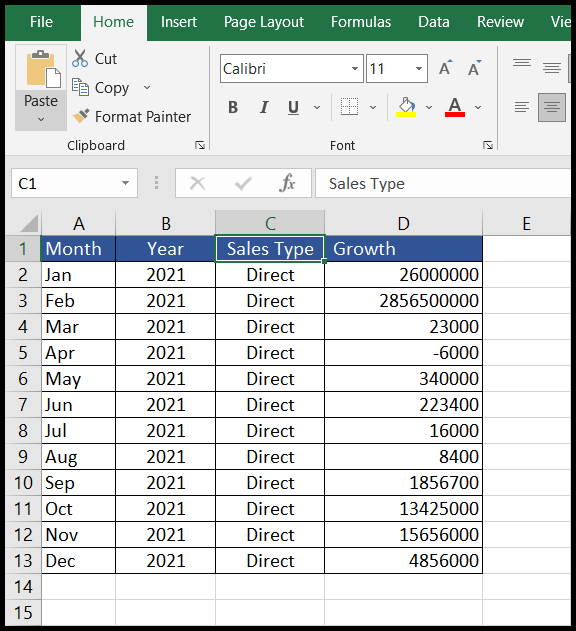
Wanneer u een rij verwijdert, verwijdert Excel de hele rij van het werkblad, zelfs als u alleen gegevens in de kolommen A tot en met D hebt, verwijdert Excel de hele rij uit kolom A aan het einde van de kolommen in de bladberekening en kunt u verliezen de waarde als deze zich in de cellen van deze rij bevindt, buiten uw gegevensset.
Het is dus aan te raden om uw dataset naar tabelformaat te converteren met behulp van de “Ctrl + T”-toetsen, omdat Excel in tabelformaat alleen de rijen van uw geselecteerde tabelgegevens verwijdert.
Verwijder lege rijen met de sorteeroptie
- Selecteer eerst het volledige gegevensbereik, inclusief lege rijen, en ga naar het tabblad ‘Gegevens’.
- Klik daarna op het pictogram “Sorteren” onder de groep “Sorteren en filteren” en een dialoogvenster “Sorteren” wordt geopend.
- Selecteer nu de selecties voor het sorteren van gegevens en klik op OK. (In dit voorbeeld hebben we ervoor gekozen om gegevens te sorteren op “Maand”)
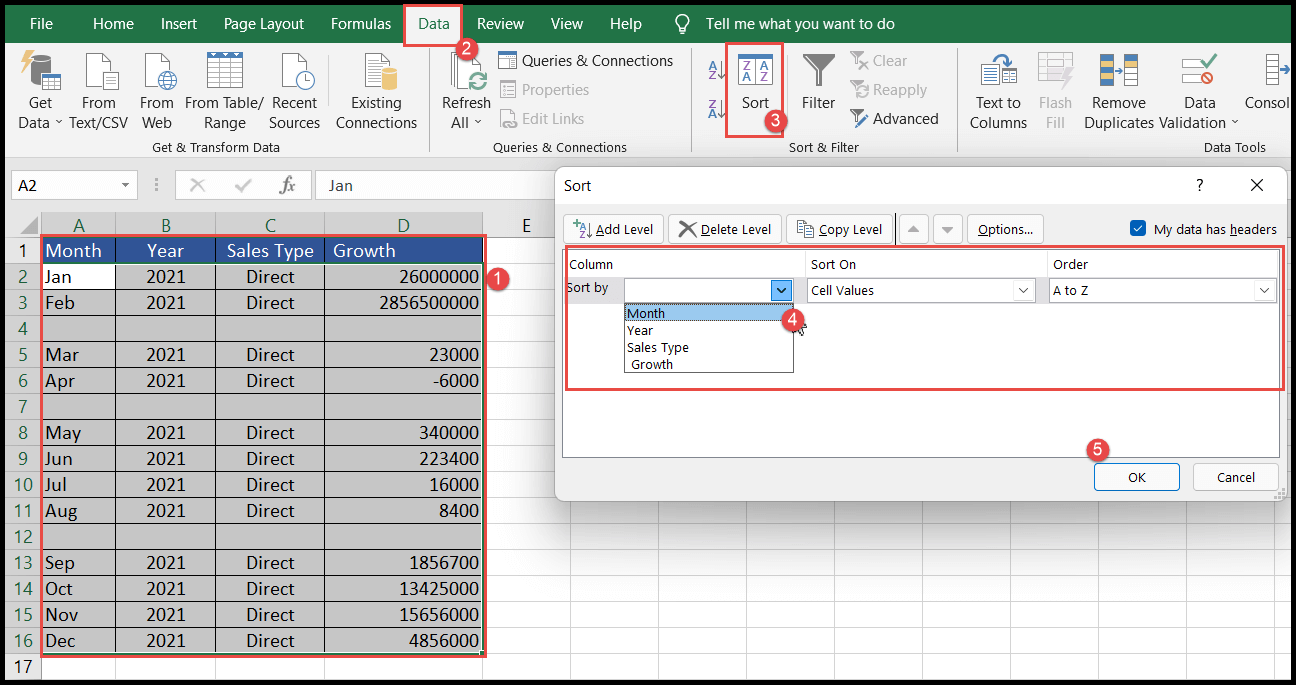
- Op dit punt worden uw gegevens gesorteerd, waarbij lege rijen naar het einde van de gegevensset worden verplaatst.
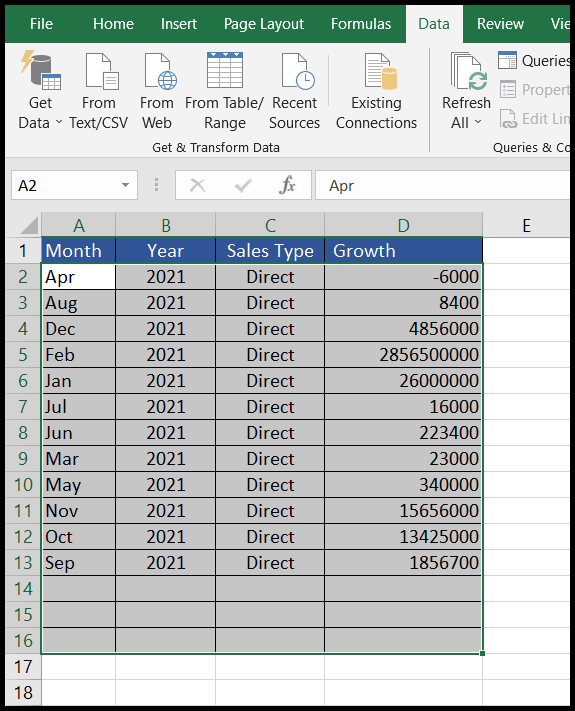
Handmatig lege regels verwijderen
Het handmatig verwijderen van lege rijen is een goede optie als u een kleine dataset heeft met een paar lege rijen en waarbij u deze lege rijen gemakkelijk op het scherm kunt identificeren.
- Selecteer de lege rijen één voor één, klik met de rechtermuisknop en selecteer Verwijderen om de geselecteerde lege rij te verwijderen.
- Of selecteer alle lege rijen samen, klik vervolgens met de rechtermuisknop en selecteer Verwijderen om alle geselecteerde lege rijen in één keer te verwijderen.
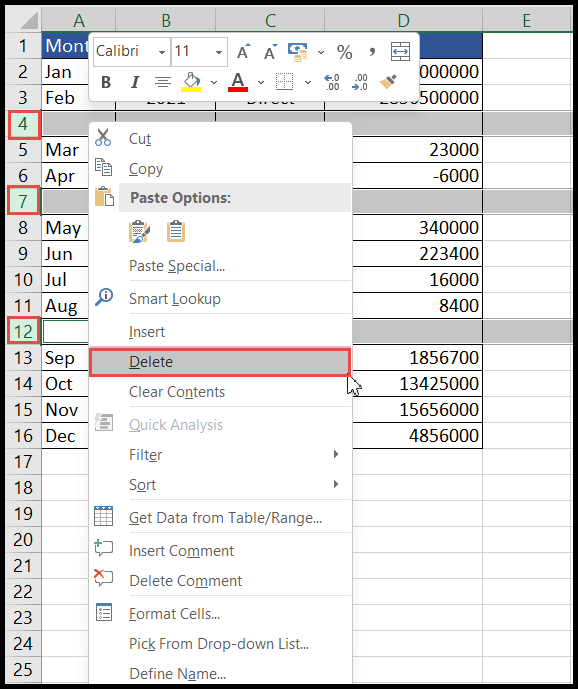
U kunt de sneltoetsen Shift + Spatie gebruiken om de rij te selecteren en vervolgens de toetsen Ctrl + - om die geselecteerde rij te verwijderen.
Verwijder lege regels met Go TO Special
- Selecteer eerst het volledige gegevensbereik en ga naar het tabblad “Home” en klik vervolgens op het pictogram “Zoeken en selecteren”.
- Klik daarna op de optie “Ga naar speciaal” in de vervolgkeuzelijst.
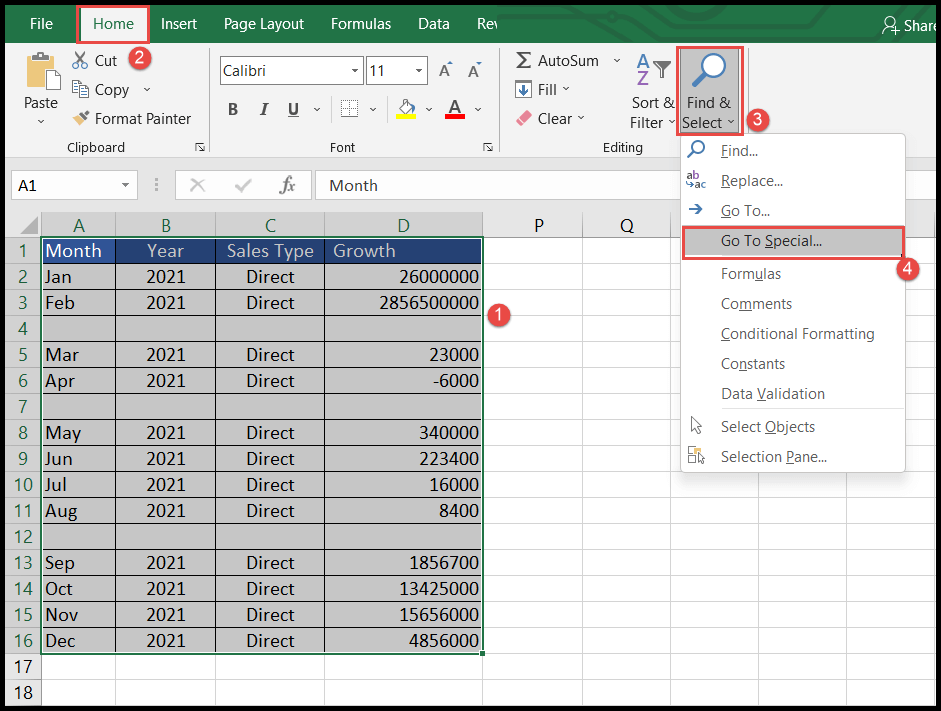
- Nadat u op “Ga naar Speciaal” klikt, wordt het dialoogvenster “Ga naar Speciaal” geopend.
- Selecteer nu het keuzerondje “Leeg” en klik op OK. U krijgt de geselecteerde lege rijen.
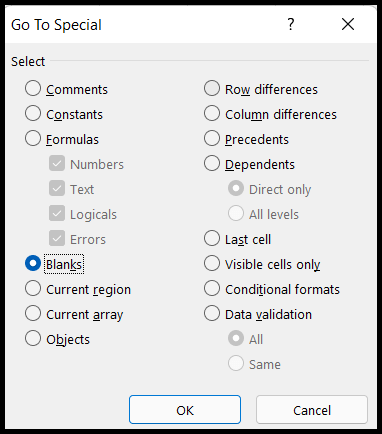
- Klik aan het einde met de rechtermuisknop en selecteer de optie “Verwijderen”. U krijgt de opties in het dialoogvenster “Verwijderen” waarin u wordt gevraagd de optie voor celverschuiving te selecteren.
- Selecteer “Cellen omhoog verplaatsen” en klik op OK. Uw lege rijen worden verwijderd.
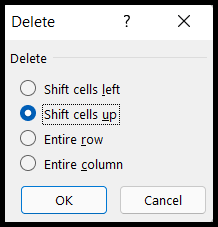
Let op: Ga naar de Speciale optie en selecteer zowel lege rijen als lege kolommen. Dus als uw dataset in een rij een lege kolom bevat, wordt die lege kolom ook verwijderd en vervangen door een andere celwaarde op basis van de offsetcellen. optie die uw gegevens kan verknoeien.